- Recuperação de Dados
- Reparação do Sistema iOS (ReiBoot)
- Reparação do sistema Android (ReiBoot)
- Recuperação de Dados do Android
- Recuperação de dados do iPhone
- Recuperação de dados para PC
Atualizado por Vicente Em May 31, 2022, 7:19 pm
O iTunes é uma ótima ferramenta para gerenciar o conteúdo da biblioteca. Você pode usá-lo para gerenciar músicas, programas de TV, filmes, fotos e muito mais, mas o iTunes não permite sincronizar músicas e listas de reprodução de várias bibliotecas do iTunes para o iPhone ao mesmo tempo. A sincronização de vários iTunes fará com que o iTunes apague e substitua todos os arquivos de música anteriores em seu dispositivo, facilitando a perda de arquivos.
Então, existe alguma maneira de evitar que isso aconteça? Existe alguma maneira de transferir músicas sem problemas do computador para o iPhone sem o iTunes? Na verdade, existem várias maneiras de transferir sem usar o iTunes! Hoje, mostraremos 3 maneiras eficazes de transferir facilmente músicas do seu computador para o iPhone.

Na verdade, existem três maneiras de transferir músicas do seu computador para o seu iPhone sem o iTunes, graças a ferramentas de terceiros e serviços de arquivos baseados em nuvem.
Na verdade, existem três maneiras de transferir músicas do seu computador para o seu iPhone sem o iTunes, graças a ferramentas de terceiros e serviços de arquivos baseados em nuvem.
A maneira mais fácil de transferir músicas para o iPhone sem usar o iTunes é usar softwares de transferência de terceiros, como o Geekersoft AnyTrans. Depois de instalar esta ferramenta no seu computador, você pode transferir músicas para o iPhone sem o iTunes e transferir músicas do iPhone para o computador ou entre dois iPhones.
Antes de iniciar a migração de dados, os preparativos que precisam ser concluídos:
Passos de transferência de música:
Passo 1. Conecte o iPhone ao seu computador e inicie o Geekersoft AnyTrans. Selecione "Confiar" e "Permitir" no dispositivo e clique em "Gerenciamento de dispositivos" para entrar no modo de transferência. Depois de identificar o dispositivo iOS, você pode realizar as seguintes operações.
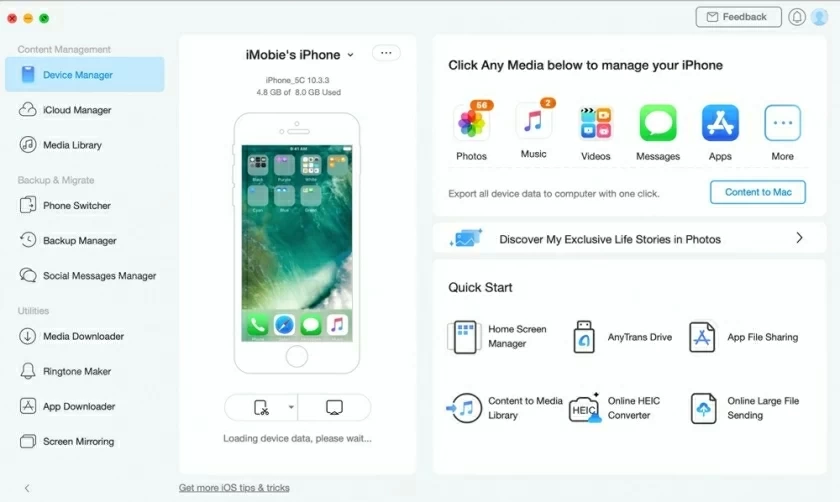
Passo 2. Em seguida, uma janela aparecerá para transferir músicas do seu computador para o seu dispositivo iOS. Você também pode arrastar arquivos para a interface do dispositivo.
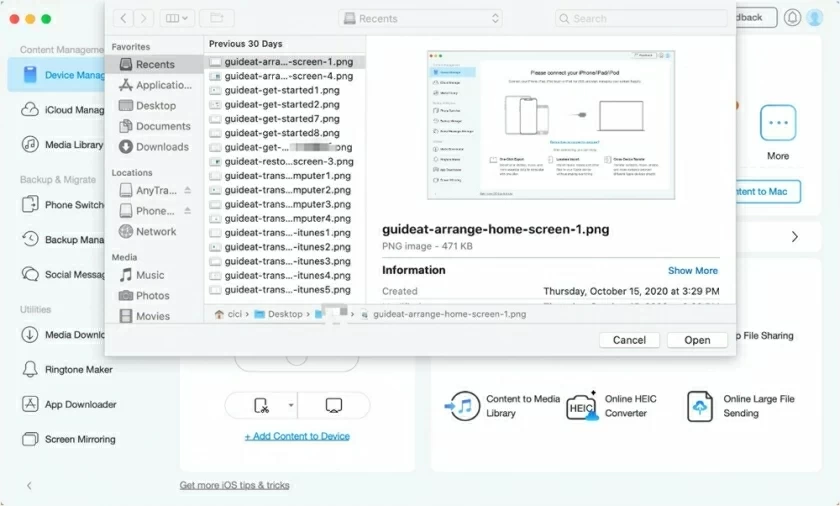
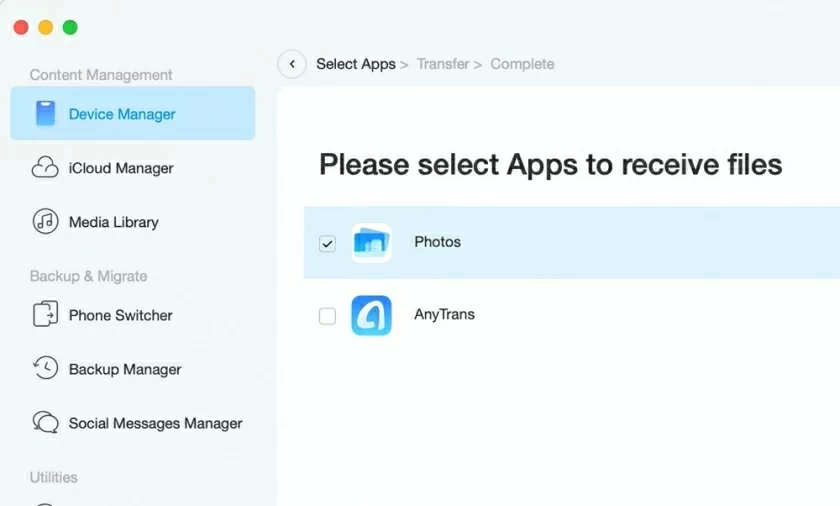
Passo 3. Após selecionar os arquivos de música a serem transferidos, clique em "Avançar" para concluir a transferência.
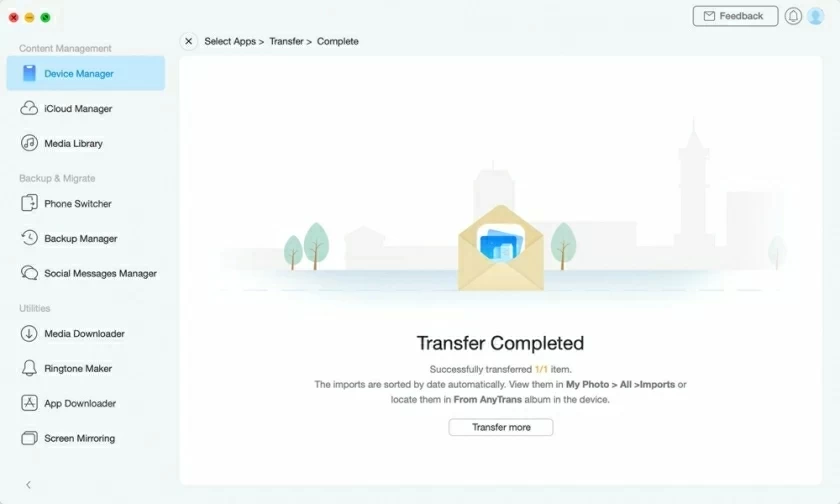
Esta ferramenta pode transferir qualquer tipo de música (FLAC, APE, AIFF, WMA, MKA, AMR, AAC, OGG) do seu computador para o seu iPhone ou iPad.
Se você encontrar um formato de arquivo que não seja compatível com a Apple, o software o converterá automaticamente para você.
Além disso, também pode ajudá-lo a gerenciar recursos de mídia em seu iPhone ou iPad, como: excluir e adicionar músicas, criar e excluir listas de reprodução, mover ou remover músicas de listas de reprodução, etc.
O Dropbox é um serviço de armazenamento em nuvem que permite compartilhar músicas, fotos, vídeos e outros arquivos entre seu computador e seu iPhone usando a mesma conta do Dropbox. Com o aplicativo do Dropbox instalado em seu computador e dispositivo iOS, você pode facilmente transferir músicas sem fio do seu computador para o seu iPhone.
Para habilitar isso, você precisa ter certeza de estar conectado à mesma conta do Dropbox em ambos os dispositivos. Uma vez logado, vamos dar uma olhada em como transferir músicas do pc para o iphone.
Para transferir músicas para o iPhone sem o iTunes:
Passo 1. Carregue os arquivos de MP3 para o Dropbox em seu computador.
Passo 2. Abra o Dropbox no seu iPhone e você verá os arquivos de MP3 que você acabou de enviar.
Passo 3. Selecione e baixe os arquivos MP3 para o seu iPhone.
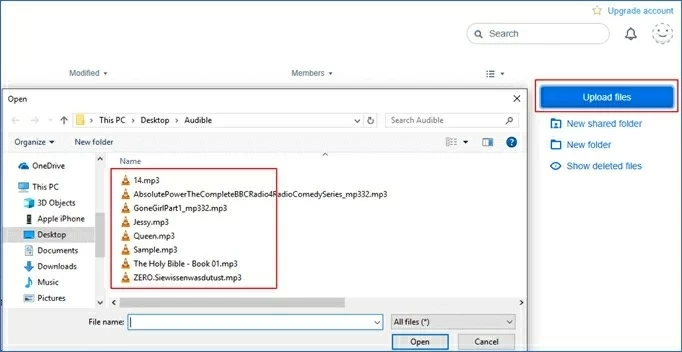
Além disso, outros serviços baseados em nuvem também permitem que você transfira músicas para o seu iPhone sem o iTunes, você pode usar seus serviços habituais de armazenamento em nuvem para operar.
Além das duas opções acima, você também pode enviar músicas por e-mail do seu computador para o seu iPhone. Também é possível adicionar música sem fio ao seu iPhone gratuitamente sem o iTunes.
Para enviar música do computador para o iPhone por E-mail:
Passo 1. Crie um e-mail em seu computador e anexe a música ao e-mail.
Passo 2. Envie um e-mail para uma conta de e-mail conectada no iPhone.
Passo 3. Verifique o e-mail no iPhone.
Passo 4. Clique na música no iPhone para carregar a música. Em seguida, feche a janela de reprodução de música e clique no ícone "Compartilhar".
Passo 5. Selecione outro aplicativo de reprodução de música em seu iPhone para adicionar música ao seu iPhone.
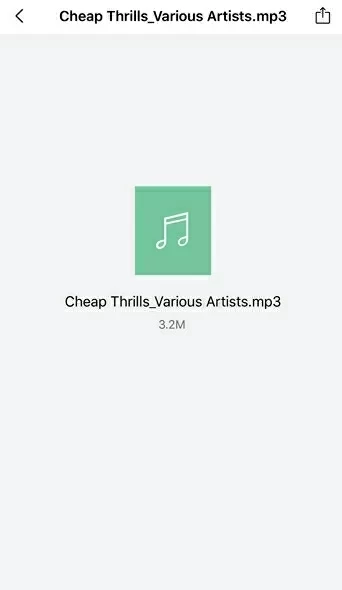
O Geekersoft AnyTrans é uma ótima solução se você deseja sincronizar músicas de forma rápida e eficiente do seu computador para a biblioteca do iPhone sem o iTunes.